シーンの任意のオブジェクトからアニメーション レイヤにアトリビュートを追加または除去できます。アトリビュートは複数のレイヤに割り当てることができますが、一度にキーフレームできるレイヤはひとつだけです。
既定では、選択したオブジェクトのすべてのアトリビュートが、作成時にレイヤに追加されます。この既定は、オブジェクトをアニメーション レイヤに追加オプション(Add Objects To Animation Layers Options)を使用して変更できます。
既定で新規レイヤに追加されるアトリビュートを設定するには
- アニメーション レイヤ エディタ(Animation Layer Editor)で、レイヤ > 選択したオブジェクトの追加(Layers > Add Selected Objects)
 を選択します。
を選択します。オブジェクトをアニメーション レイヤに追加オプション(Add Objects To Animation Layers Options)が開きます。
- オブジェクトを選択してそのオブジェクトからレイヤを作成したときに、必ず新規レイヤに追加したいアトリビュートを選択します。
レイヤにアトリビュートを個別に追加、または除去する場合は、リレーションシップ エディタ(Relationship Editor)、またはチャネル ボックス(Channel Box)を使用します。
チャネル ボックス(Channel Box)を使用してレイヤにアトリビュートを追加するには
- アニメーション レイヤ エディタ(Animation Layer Editor)で、アトリビュートの追加先となるレイヤを選択します。
- レイヤに追加したいアトリビュートを持つオブジェクトを選択してから、チャネル ボックス(Channel Box)を使用して、追加したいアトリビュートを選択します。
- 選択したアトリビュートを
 クリックし、ポップアップ メニューから選択したレイヤに追加(Add To Selected Layers)を選択します。
クリックし、ポップアップ メニューから選択したレイヤに追加(Add To Selected Layers)を選択します。 選択したアトリビュートがアニメーション レイヤに追加され、チャネル ボックス(Channel Box)でその値フィールドの色が変わります。これは、このアトリビュートがレイヤと関連付けられたことを示します。
チャネル ボックス(Channel Box)を使用してレイヤからアトリビュートを除去するには
- 除去するアトリビュートを含むオブジェクトを選択し、アトリビュートを除去するアニメーション レイヤを選択します。
- チャネル ボックス(Channel Box)で、選択したレイヤから除去するアトリビュートを選択します。
- チャネル ボックス(Channel Box)で選択したアトリビュートを
 クリックし、ポップアップ メニューから選択したレイヤから除去(Remove From Selected Layers)を選択します。
クリックし、ポップアップ メニューから選択したレイヤから除去(Remove From Selected Layers)を選択します。 選択したアトリビュートが選択したレイヤから除去されます。チャネル ボックス(Channel Box)で、アトリビュート値フィールドのバックグラウンド カラーが変わります。これは、このアトリビュートとレイヤの関連付けが失われたことを示します。
リレーションシップ エディタ(Relationship Editor)を使用してアトリビュートを追加または除去するには
- 追加または除去したいアトリビュートをもつオブジェクトを選択します。
- アニメーション レイヤ エディタ(Animation Layer Editor)で、レイヤ > メンバーシップ(Layers > Membership)を選択します。
リレーションシップ エディタ(Relationship Editor)が開き、左側パネルにアニメーション レイヤすべてが、右側パネルに選択したオブジェクトが表示されます。
- 左側パネルで、作業の対象となるレイヤを選択します。 ヒント:
また、レイヤを展開して、このレイヤに割り当てられているアトリビュートを確認することもできます。
- 右側パネルで、選択したオブジェクトの表示を展開し、すべてのアトリビュートを表示します。
選択したレイヤに既に割り当てられているアトリビュートがすべてハイライトされます。
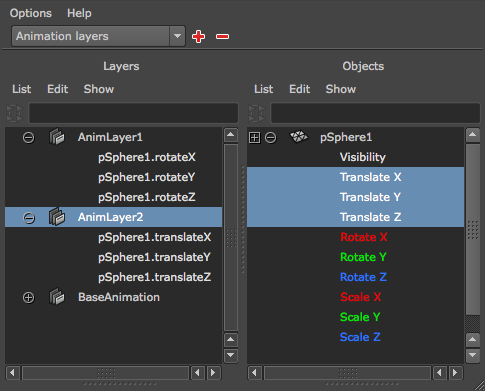
- アトリビュートを追加または除去するには、右側パネルで次の操作を実行します。
- レイヤにアトリビュートを追加するには、選択したレイヤにまだ割り当てられていないアトリビュートをクリックします。
このアトリビュートがレイヤに追加され、左側パネルのレイヤ名の下にアトリビュート名が追加されます。右側パネルでは、このアトリビュートはハイライトされています。これは、このアトリビュートが選択したレイヤのメンバであることを示します。
- レイヤからアトリビュートを除去するには、ハイライトされているアトリビュートをクリックします。
このアトリビュートがレイヤから除去されて左側のパネルに表示されなくなり、右側パネルではハイライトされなくなります。
- レイヤにアトリビュートを追加するには、選択したレイヤにまだ割り当てられていないアトリビュートをクリックします。
オブジェクトをアニメーション レイヤに追加オプション(Add Objects To Animation Layers Options)では、選択したレイヤにアトリビュートのグループを追加することもできます。
オブジェクトのキー設定可能なアトリビュートをすべてアニメーション レイヤに追加するには
- 追加するアトリビュートを含むオブジェクトを選択し、アトリビュートの追加先レイヤを選択します。
- アニメーション レイヤ エディタ(Animation Layer Editor)で、レイヤ > 選択したオブジェクトの追加(Layers > Add Selected Objects)
 を選択します。
を選択します。オブジェクトをアニメーション レイヤに追加オプション(Add Objects To Animation Layers Options)ダイアログ ボックスが開きます。
- すべてのキー設定可のアトリビュート(All Keyable Attributes)を選択します。
- 適用して閉じる(Apply and Close)をクリックします。
オブジェクトのキー設定可能なアトリビュートがすべて、選択したレイヤに追加されます。
選択したタイプのキー設定可能なアトリビュートをアニメーション レイヤに追加するには
- 追加するアトリビュートを含むオブジェクトを選択し、アトリビュートの追加先レイヤを選択します。
- アニメーション レイヤ エディタ(Animation Layer Editor)で、レイヤ > 選択したオブジェクトの追加(Layers > Add Selected Objects)
 を選択します。
を選択します。オブジェクトをアニメーション レイヤに追加オプション(Add Objects To Animation Layers Options)ダイアログ ボックスが開きます。
- 次を除いたすべてのキー設定可(All keyable except)を選択し、アトリビュート タイプのリストのロックを解除します。
- レイヤから除外するアトリビュート タイプを 1 つずつ選択します。
- 適用して閉じる(Apply and Close)をクリックします。
選択したタイプのアトリビュートを除き、オブジェクトのキー設定可能なアトリビュートがすべて、選択したレイヤに追加されます。
オブジェクトのキー設定可能なアトリビュートをすべてアニメーション レイヤから除去するには
- 除去するアトリビュートを含むオブジェクトを選択し、アトリビュートを除去するアニメーション レイヤを選択します。
- レイヤを
 クリックし、ポップアップ メニューから選択したオブジェクトの除去(Remove Selected Objects)を選択します。
クリックし、ポップアップ メニューから選択したオブジェクトの除去(Remove Selected Objects)を選択します。選択したオブジェクトのアトリビュートはすべて、選択したレイヤから除去されます。